Archicad Collaborate
- ¡En oferta!
- Pack
- - 279.10 €
Bluebeam Revu y Bluebeam Cloud proporcionan a los equipos la flexibilidad de trabajar juntos desde cualquier lugar durante las fases de diseño, construcción y entrega. Nuestras soluciones de colaboración de escritorio y en la nube se basan en estándares abiertos, de manera que permiten un acceso fluido a los documentos y datos con cualquier navegador web o dispositivo iOS, desde la oficina o en remoto. Bluebeam Cloud conecte la oficina y el campo y complete flujos de trabajo desde cualquier lugar
Revu es la solución de software PDF más avanzada de Bluebeam que le permite crear, editar, marcar y organizar archivos PDF con los miembros de su equipo y colaboradores externos en tiempo real en cualquier parte del mundo. Pruébelo ahora
Bluebeam Cloud es un nuevo conjunto de soluciones basadas en la nube que se integran a la perfección con sus documentos y conjuntos de herramientas en Revu. Con Cloud, puede trabajar desde cualquier lugar mediante un navegador web o un dispositivo iOS, sin necesidad de configurar o instalar nada. Markup Editor le permite comentar y colaborar fácilmente en los documentos de su proyecto. Además, Field Tools le permite gestionar y seguir eficazmente sus flujos de trabajos pendientes, solicitudes de información y remisiones sobre la marcha. Pruébelo ahora

240€+IVA
Por usuario, se factura anualmente
Recursos esenciales para marcar y gestionar documentos de oficina y de proyectos de AECO.
Características clave:
✓ Creación y edición de archivos PDF
✓ Creación y seguimiento de marcas
✓ Aplicación y recursos personalizables
✓ Firmas digitales y OCR
✓ Mediciones básicas
✓ Integraciones con SharePoint® y ProjectWise®
✓ Marcado y colaboración fáciles sobre la marcha con Markup Editor
✓ Almacenamiento centralizado, seguro e ilimitado
✓ Acceso a integraciones creadas por socios
✓ Acceso gratuito a Bluebeam University
✓ Asistencia técnica por correo electrónico, teléfono y autoservicio

300€+IVA
Por usuario, se factura anualmente
Conjunto de herramientas completo para la gestión y colaboración en proyectos de AECO pequeños y medianos.
Todas las características de Basics y, además:
✓ Colaboración en tiempo real en Studio
✓ Marcas especiales en PDF en 2D y 3D
✓ Exploración de documentos avanzada
✓ Superposición y comparación de documentos
✓ Comparar por lotes varias revisiones de dibujos
✓ Herramientas para cálculos preliminares
✓ Asistencia para complementos de AECO
✓ Informes básicos y estados personalizados
✓ Marcado y colaboración fáciles sobre la marcha con Markup Editor
✓ Gestión de trabajos pendientes, solicitudes de información y remisiones desde cualquier lugar con Field Tools
✓ Almacenamiento centralizado, seguro e ilimitado
✓ Acceso a integraciones creadas por socios
✓ Acceso gratuito a Bluebeam University
✓ Asistencia técnica por correo electrónico, teléfono y autoservicio
✓ Análisis geolocalizados

400€+IVA
Por usuario, se factura anualmente
Todo lo que necesita para gestionar y optimizar proyectos de AECO complejos a gran escala.
Todas las características de Basics y Core y, además:
✓ Herramientas avanzadas de medición de volumen
✓ Herramientas avanzadas de medición de ángulos
✓ Fórmulas de medición personalizadas
✓ Relleno dinámico
✓ Enlace de cantidad
✓ Automatización de Batch Link®
✓ Automatización de firma y sello en lote
✓ Informes avanzados sobre marcas de varios documentos y regiones
✓ Comandos para creación de scripts
✓ Marcado y colaboración fáciles sobre la marcha con Markup Editor
✓ Gestión de trabajos pendientes, solicitudes de información y remisiones desde cualquier lugar con Field Tools
✓ Almacenamiento centralizado, seguro e ilimitado
✓ Acceso a integraciones creadas por socios
✓ Acceso gratuito a Bluebeam University
✓ Asistencia técnica por correo electrónico, teléfono y autoservicio
✓ Análisis geolocalizados
Desde septiembre de 2022, Revu solo se ofrece como suscripción anual para nuevos clientes. Sin embargo, los clientes existentes con mantenimiento activo pueden convertir su licencia en una suscripción o mantener su licencia perpetua y mantenimiento con un costo adicional adicional.
Simplifica la comunicación entre equipos
Crea, marca y edita sin esfuerzo archivos PDF en 2D y 3D con herramientas inteligentes diseñadas para ayudar a arquitectos, ingenieros y contratistas a estandarizar la comunicación y mejorar la calidad de las revisiones. Además, crea informes de tus revisiones con hipervínculos para compartirlos entre los equipos.

Consigue que el equipo trabaje al mismo ritmo
Centraliza los documentos y planos de los proyectos en la nube para facilitar la gestión de los documentos de construcción, de modo que los clientes, consultores y contratistas puedan acceder, revisar y editar de forma segura las versiones más recientes en cualquier navegador web o dispositivo iOS, desde cualquier lugar.

Simplifica los trabajos pendientes, las solicitudes de información y las remisiones
Gestiona sin esfuerzo trabajos pendientes, solicitudes de información y remisiones desde cualquier dispositivo utilizando herramientas de marcado, hipervínculo y visualización inteligentes. Además, comparte las versiones más recientes con los participantes del proyecto, estén donde estén.
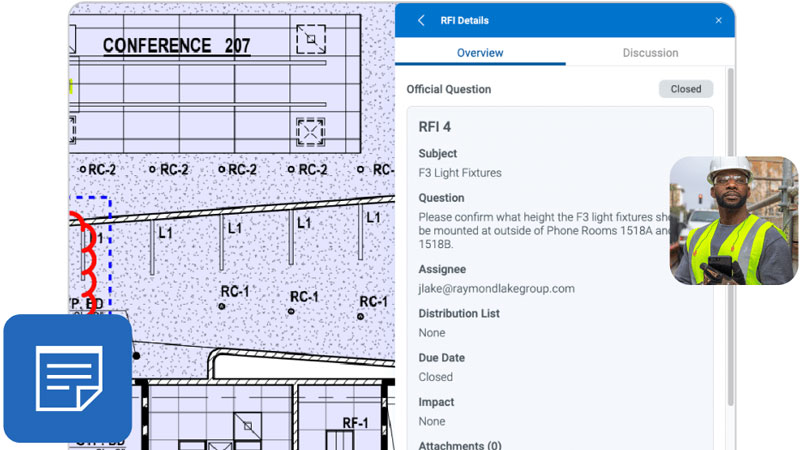
Mejora la velocidad y la calidad de las revisiones invitando a equipos de cualquier parte del mundo a revisar, marcar, modificar y actualizar documentos en sus ordenadores con Studio en Bluebeam® Revu®. Además, comenta y colabora en los planos más recientes a través de un navegador web o de un dispositivo móvil utilizando Markup Editor en Bluebeam Cloud.
___________________ Ingenieros
Conecta equipos, documentos y datos
Bluebeam ayuda a los ingenieros a estandarizar la comunicación y mejorar la calidad de las revisiones mediante herramientas personalizables de marcado, medición y colaboración.
Proporciona acceso a la información más reciente
Centraliza los documentos y planos de los proyectos en la nube para que los equipos siempre puedan acceder, revisar y editar de forma segura las versiones más recientes en cualquier navegador web o dispositivo iOS.

Estandariza la comunicación
Crea, marca y edita fácilmente planos, dibujos y documentos en la oficina con nuestra solución de escritorio Bluebeam® Revu®, o sobre el terreno con Markup Editor en Bluebeam Cloud. También puedes guardar símbolos y marcas personalizados para reutilizarlos fácilmente o compartirlos con los participantes del proyecto para estandarizar la comunicación.
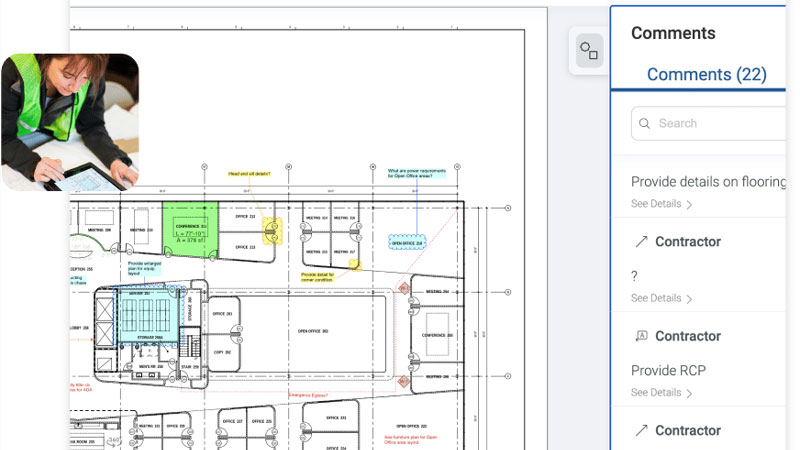
Marca en equipo en tiempo real
Mejora la velocidad y la calidad de las revisiones invitando a equipos de cualquier parte del mundo a revisar, marcar, modificar y actualizar documentos en sus ordenadores al mismo tiempo con Studio en Revu. O comenta y colabora en los documentos de tu proyecto a través de cualquier navegador web o dispositivo móvil utilizando Markup Editor en Bluebeam Cloud.

Mejora la velocidad y la precisión de las mediciones
Haz mediciones rápidas y precisas y vincula dinámicamente los totales de varios archivos PDF en Excel® mientras dibujas, para conseguir revisiones más ágiles y precisas.
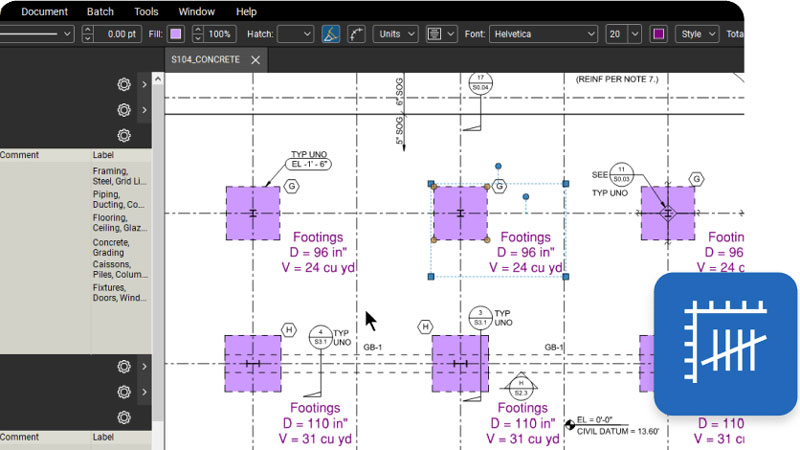
Simplifica los trabajos pendientes, las solicitudes de información y las remisiones
Gestiona sin esfuerzo trabajos pendientes, solicitudes de información y remisiones desde cualquier navegador o dispositivo iOS utilizando herramientas de marcado, hipervínculo y visualización inteligentes. Además, comparte las versiones más recientes con los participantes del proyecto, estén donde estén..
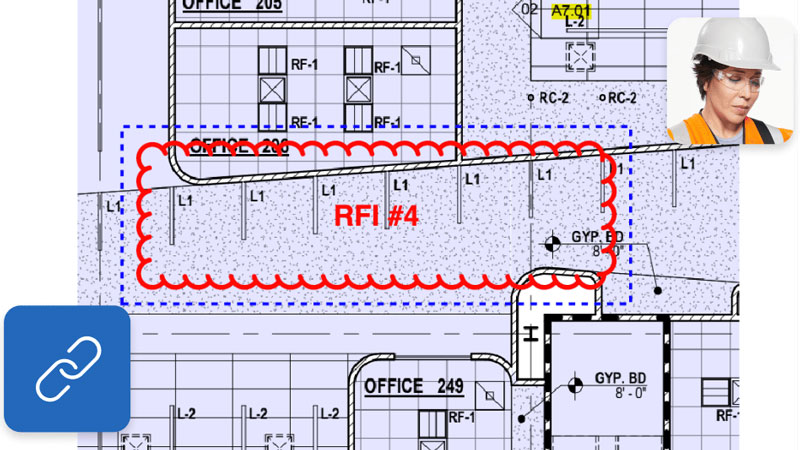
Realiza un seguimiento automático de todas las anotaciones hechas en un archivo PDF, incluyendo el autor, la fecha y el color, además de los comentarios y estados asociados. Además, exporta datos a tu herramienta de BI preferida para obtener información útil y valiosa sobre el progreso del proyecto y el rendimiento del equipo.
______Contratistas y Subcontratistas
Mejora la comunicación. Construye mejor. Consigue una ventaja competitiva.
Bluebeam ayuda a los contratistas generales a sincronizar equipos, ahorrar tiempo y mitigar riesgos durante las fases de diseño, construcción y entrega del proyecto.
Bluebeam proporciona a los subcontratistas unas herramientas de gestión intuitivas y personalizables para completar tareas sobre la marcha, mantenerse conectados y conseguir más encargos
Estandariza la comunicación de principio a fin
Estandariza la comunicación entre la oficina y el campo con herramientas de marcado diseñadas especialmente para contratistas generales. Además, mantén una única fuente de información válida mediante un seguimiento automático de todas las modificaciones y los comentarios de principio a fin.
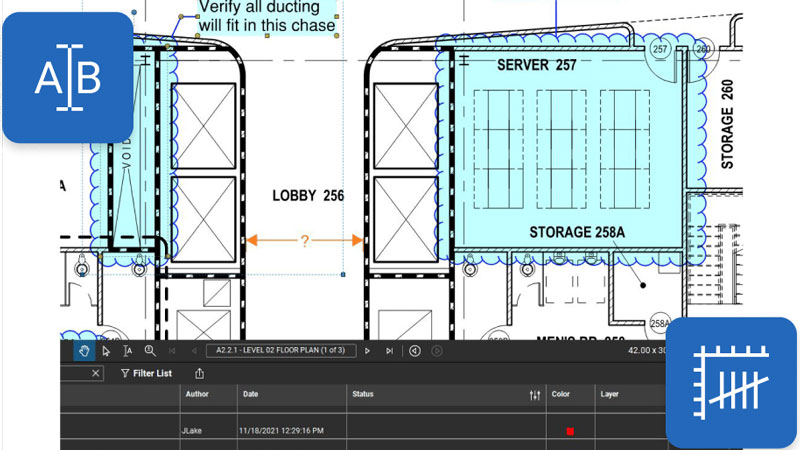
Gestiona proyectos enteros en la nube
Centraliza los documentos y planos de los proyectos en la nube para que los equipos de la oficina y sobre el terreno puedan acceder a la información más reciente en cualquier navegador web o dispositivo iOS, desde cualquier lugar.

Simplifica procesos complejos
Realiza mediciones rápidas y precisas sin esfuerzo para preparar ofertas de mayor calidad para licitaciones. Además, gestiona y haz un seguimiento de trabajos pendientes, solicitudes de información y remisiones sobre la marcha con Field Tools en Bluebeam Cloud, nuestra solución para web y móvil que es totalmente compatible con los archivos PDF y de Studio creados en Revu.
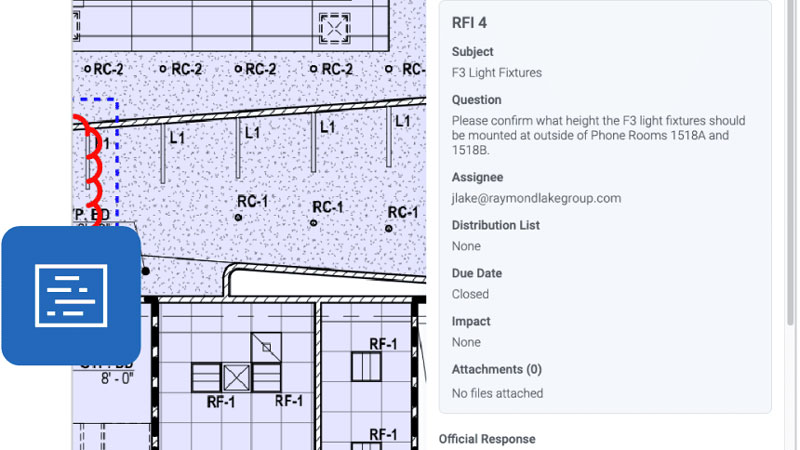
Agiliza las revisiones y reduce la necesidad de modificaciones invitando a los equipos a revisar, marcar, modificar y actualizar documentos de forma segura en sus ordenadores al mismo tiempo con Studio en Bluebeam® Revu®. O comenta y colabora en los documentos de tu proyecto a través de internet o de un dispositivo móvil utilizando Markup Editor en Bluebeam Cloud.
Mejora la comunicación entre equipos
Crea, mide, marca y edita planos y documentos con herramientas intuitivas diseñadas especialmente para contratistas de todas las especialidades. Además, comparte símbolos y marcas personalizables para estandarizar la comunicación entre los equipos.
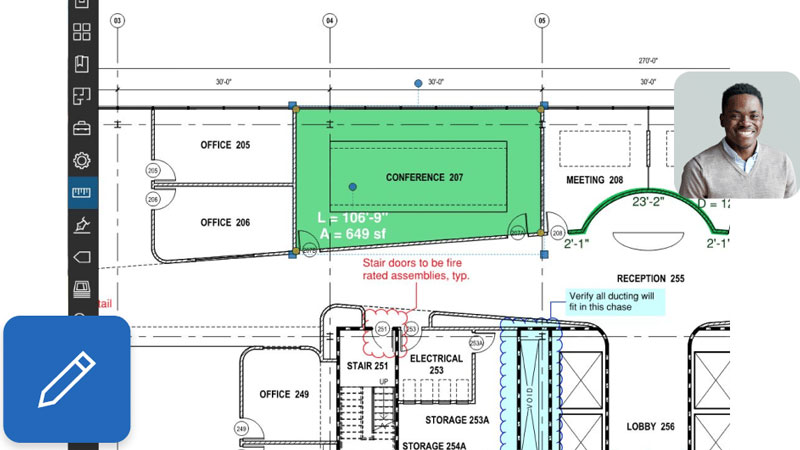
Gestiona proyectos enteros en la nube
Centraliza los documentos y planos de los proyectos en la nube para que los equipos de la oficina y sobre el terreno puedan acceder a la información más reciente en cualquier dispositivo, desde cualquier lugar.

Simplifica las tareas de principio a fin
Gana más licitaciones utilizando herramientas de cálculos preliminares y preparación de presupuestos precisas e intuitivas. Además, gestiona trabajos pendientes, solicitudes de información y remisiones sobre la marcha con Field Tools en Bluebeam Cloud, nuestra solución basada en la nube para web y móvil que es totalmente compatible con los archivos PDF y de Studio creados en Revu.
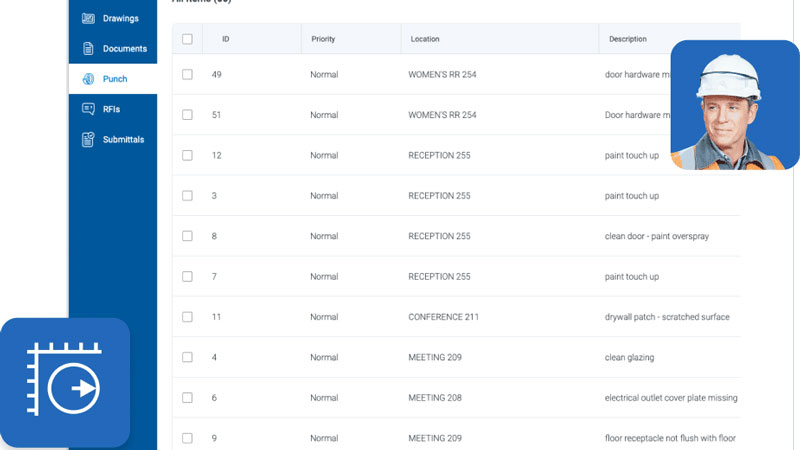
Agiliza las revisiones y reduce la necesidad de modificaciones invitando a los equipos a revisar, marcar, modificar y actualizar documentos de forma segura en sus ordenadores al mismo tiempo con Studio en Bluebeam® Revu®. O comenta y colabora en los documentos de tu proyecto a través de internet o de un dispositivo móvil utilizando Markup Editor en Bluebeam Cloud.
_________Sector Público y Empresas
Mejora la velocidad y la precisión. Transforma tu negocio.
Bluebeam ayuda a los equipos del sector público a hacer el trabajo más rápido, con herramientas de colaboración y marcado fácilmente personalizables que agilizan las revisiones y mejoran la comunicación.
Maximiza la productividad y el retorno de la inversión con soluciones de software empresarial para la construcción escalables, adaptadas a las necesidades de tu organización.
Digitaliza revisiones de planos, aprobaciones y mucho más
Agiliza todos tus procesos utilizando aplicaciones informáticas para la colaboración en proyectos de ingeniería civil, planificación territorial y desarrollo de infraestructuras para el sector público. Studio en Bluebeam® Revu® permite revisar, marcar y modificar planos y permisos de forma segura al mismo tiempo.

Estandariza los flujos de trabajo de tus proyectos
Edita sin dificultad planos, dibujos y documentos mediante marcas y símbolos utilizados habitualmente en el sector y guarda o comparte conjuntos de herramientas personalizadas para ingeniería civil que permitan a los clientes y los colaboradores en los proyectos trabajar siempre con la misma información.

Calcula tus presupuestos más rápido
Ayuda a tu equipo de preconstrucción a calcular los presupuestos más rápido utilizando la herramienta de búsqueda visual de Revu. Cuenta activos, crea listas de leyendas y toma medidas lineales o de áreas fácilmente.

Gestiona tus activos en un solo lugar
Mantén los activos de tus comunidades y consigue que todas las personas involucradas estén al día utilizando los datos de tus planos para buscar y cuantificar tus activos de manera constante.

Obtén información útil basada en datos que te permita actuar
Realiza un seguimiento automático de todas las anotaciones hechas en un archivo PDF, incluyendo el autor, la fecha y el color, además de los comentarios y estados asociados. Además, exporta datos a tu herramienta de BI preferida para obtener información útil y valiosa sobre el progreso y el rendimiento del proyecto.
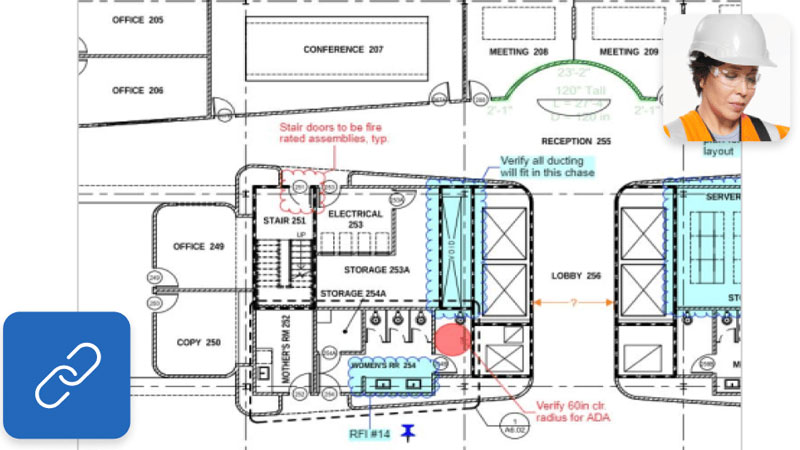
Haz mediciones rápidas y precisas y vincula dinámicamente los totales de varios archivos PDF en Excel® mientras dibujas, para preparar presupuestos más precisos de los elementos del emplazamiento de obra en menos tiempo.


El Portal de Gestión de Suscripciones de Bluebeam es una herramienta administrativa en línea disponible para las suscripciones activas. Desde aquí, los administradores de la organización pueden asignar plazas de suscripción a Bluebeam, añadir o eliminar Esuarios Finales, gestionar otros Org Admin, y mucho más.
1. Tras adquirir una suscripción a Bluebeam, recibirás una invitación por correo electrónico para registrar tu cuenta de Org Admin.
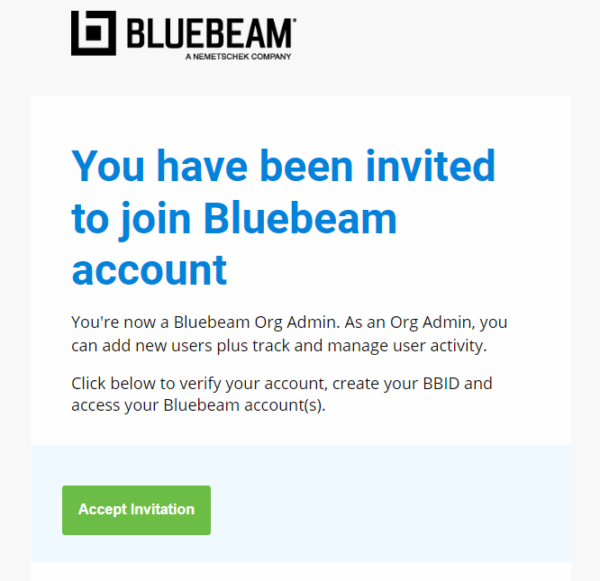
2. Haz clic en Aceptar la invitación.
3. Rellena el formulario con tus datos y define una contraseña para tu nueva cuenta.
4. Cuando termines de rellenar el formulario, haz clic en Finalizar en la parte inferior de la página.
5. Recibirás un segundo correo electrónico en el que se te pedirá que confirmes la dirección de correo electrónico utilizada para tu ID de Bluebeam (BBID).
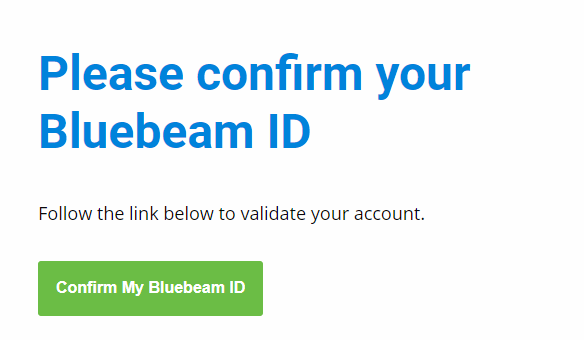
6. Haz clic en Confirmar mi ID de Bluebeam.
7. Tras completar el registro de la cuenta, recibirás un tercer correo electrónico con acceso a la página de inicio de sesión de la cuenta Bluebeam.
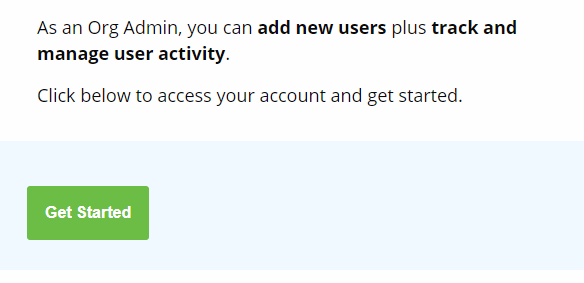
8. Haz clic en Empezar.
9. Introduce tus credenciales de BBID


1. Después de iniciar sesión, selecciona la cuenta que te gustaría ver y gestionar en Cuentas.
2. En el Tablero de Control, dirígete a Administración de Cuentas en el menú de la barra lateral izquierda.
3. Selecciona Gestión de Usuarios & Tipos de Productos.
4. Selecciona Resumen de Usuarios para ver todos los usuarios de la cuenta y su información, incluyendo: Tipo de Usuario, Tipo de Producto y Estado.
5. Selecciona Resumen de Tipos de Productos para ver todas las plazas disponibles en tu cuenta para cada tipo de suscripción.

1. Haga clic en el botón Crear Nuevo Usuario de Suscripción a la derecha de Resumen de Usuarios.
2. Aparecerá la ventana Añadir Nuevo Usuario de Suscripción.
3. En la pestaña Añadir nuevo usuario, rellena los campos obligatorios y cualquier otra información de contacto importante.
4. Cuando termines de introducir la información del nuevo usuario, haz clic en Guardar.
5. En la siguiente ventana que aparece, selecciona el tipo de producto al que tendrá acceso el nuevo usuario.
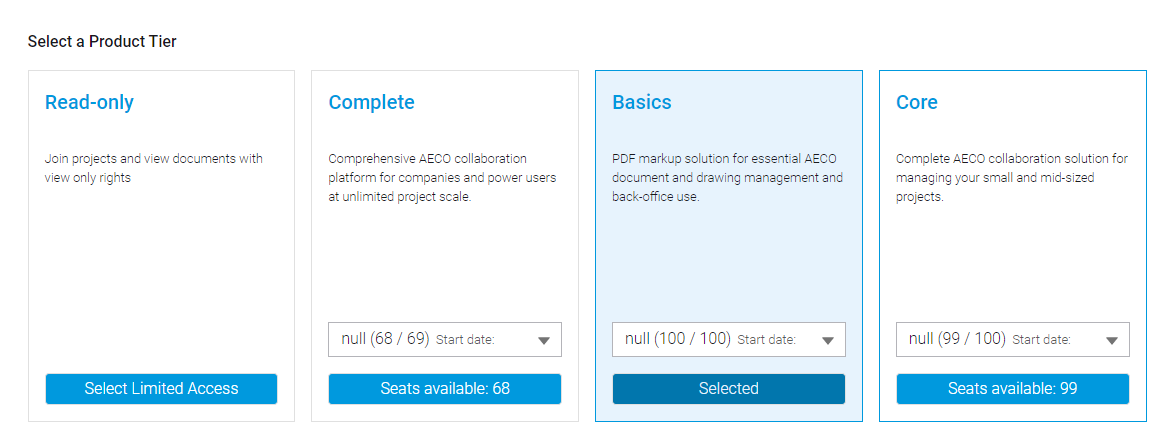
6. Haz clic Guardar Cambios.
El nuevo usuario aparecerá en el Resumen de Usuarios con un estado Pendiente hasta que su cuenta haya sido activada.

1. En el Panel de Control, ve a Administración de Cuentas > Gestión de Usuarios y Tipos de Productos.
2. Haz clic en el botón Crear Nuevo Usuario de Suscripción.
3. En la parte superior de la ventana Añadir Nuevos Usuarios de Suscripción, cambia a la pestaña Añadir usuarios en bloque.
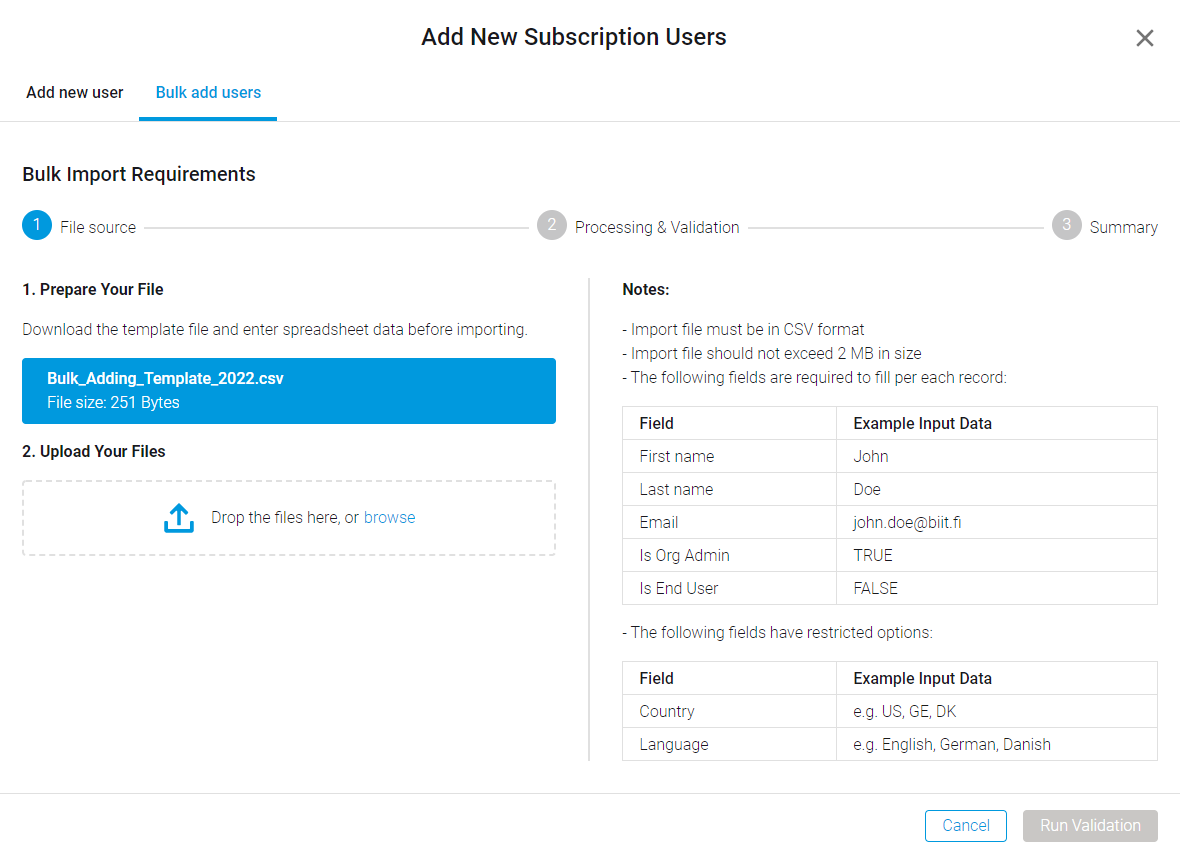
4. Para añadir varios usuarios, tendrás que importar un archivo .csv. Descarga la plantilla proporcionada e introduce toda la información obligatoria en Excel.
5. Después de guardar tu versión del .csv, cárgala en la ventana Añadir Nuevos Usuarios de Suscripción.
6. Haz clic en Ejecutar Validación.
7. El .csv se procesará y aparecerá en la parte inferior de la ventana si es válido.
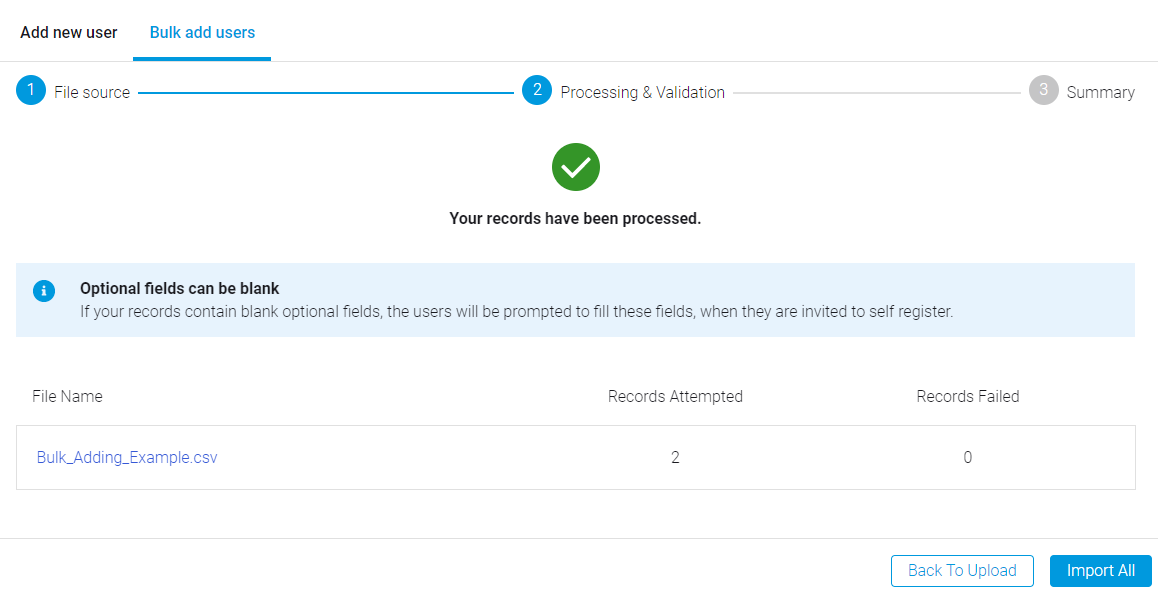
8. Haz click el botón Importar Todo.
9. Después de revisar el Resumen, haz clic en Cerrar.
Los nuevos usuarios aparecerán en el Resumen de Usuarios con un estado Pendiente hasta que sus cuentas hayan sido activadas.

1. Dentro de Gestión de Usuarios y Tipos de Productos, desciende hasta Descripción de Tipos de Productos.
2. Para un tipo de suscripción con plazas disponibles, selecciona el icono del menú junto a Abonos Totales.
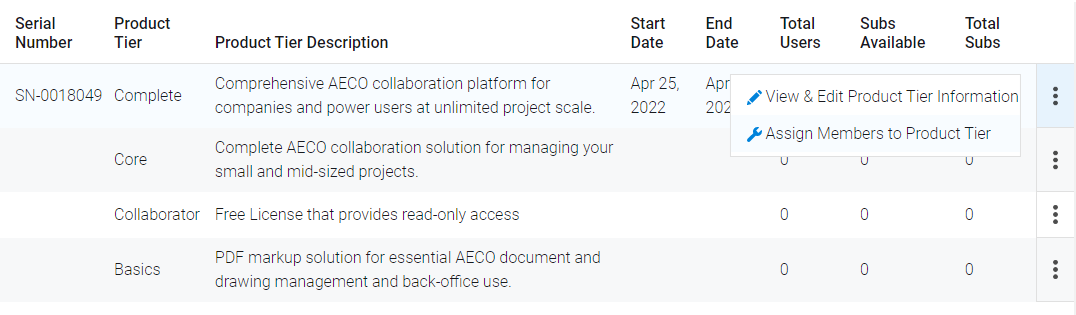
3. Selecciona Asignar Miembros al Tipo de Producto.
4. En el cuadro de diálogo Editar Tipo de Producto, los usuarios no asignados aparecerán a la izquierda. Selecciona la casilla junto a los usuarios que quieras añadir al tipo de suscripción.
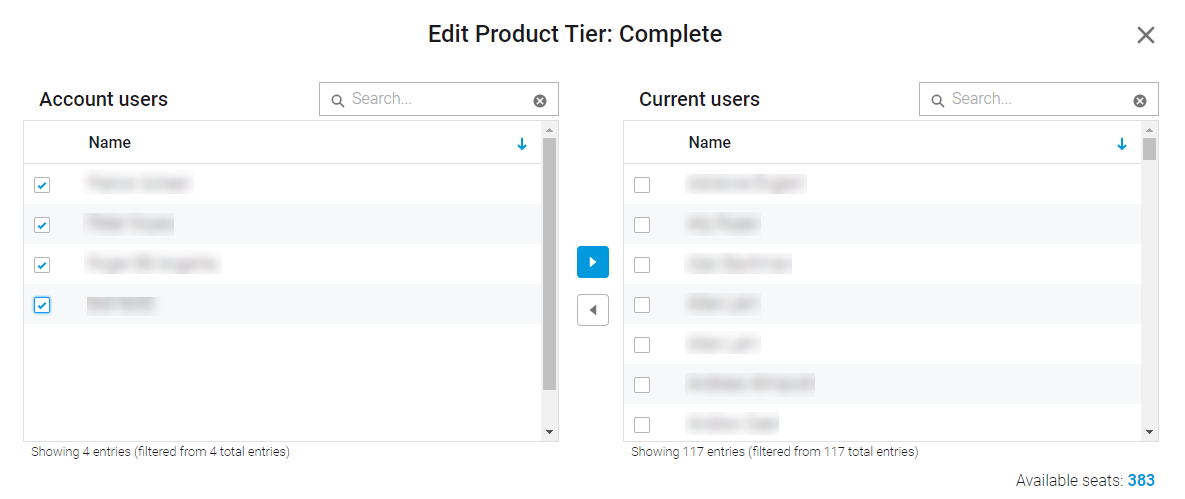
5. Una vez que hayas seleccionado todos los usuarios aplicables, haz clic en la flecha de la derecha, y se moverán a Usuarios actuales.
6. Haz clic en Guardar.

1. En Resumen de los Usuarios, haz clic en el menú desplegable junto al embudo. La selección por defecto es "Buscar todo".

2.Selecciona la categoría en la que quieras filtrar a los usuarios de la suscripción:
También puedes buscar por palabra clave si buscas un usuario de la cuenta y/o un correo electrónico en particular:
Los resultados de tu búsqueda se mostrarán en la sección Resumen de Usuarios.

También puedes ordenar las columnas por valores seleccionando la flecha que aparece al pasar el cursor por el encabezamiento de una columna:

Si se ordena por el apellido con la flecha hacia abajo, los usuarios aparecerán en orden alfabético descendente. Para cambiar al orden ascendente, haz clic de nuevo en la flecha para que se invierta.

En Resumen de los Usuarios, selecciona el icono del menú junto al Estado de un usuario para ver las opciones adicionales.
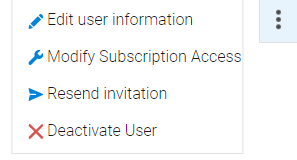
2. Selecciona Editar información del usuario.
3. Aparecerá la ventana Modificar Suscripción de Usuario. Desde aquí, puedes ir a Modificar Tipos de Productos, cambiar los Permisos y/o actualizar los Detalles/Información de Contacto.
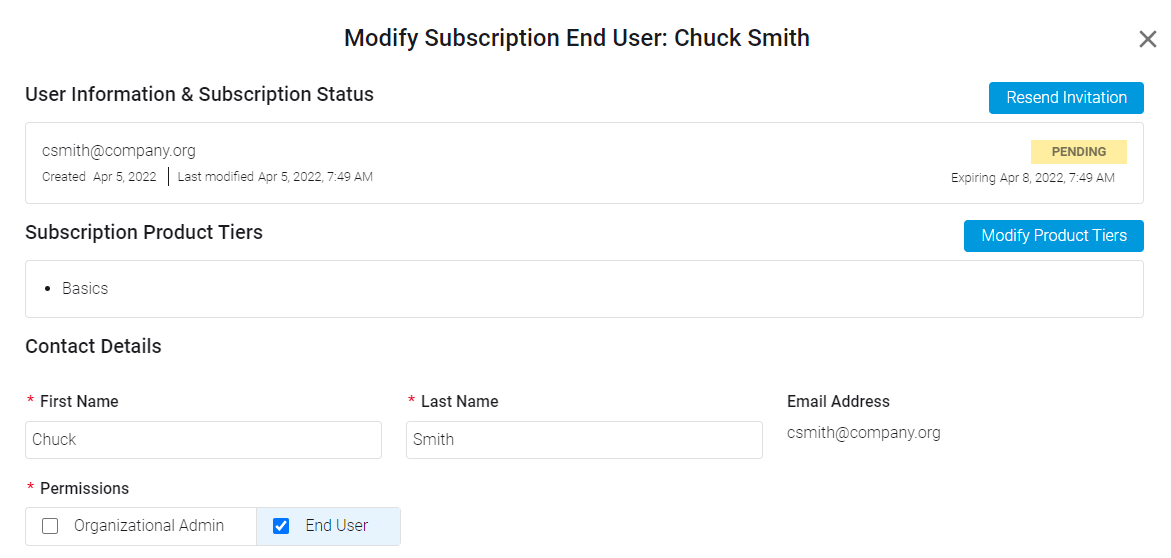
4. Cuando termines de editar la información del usuario, haz clic en Guardar.
La información actualizada aparecerá en la lista de Resumen de Usuarios.

Selecciona un nuevo tipo de producto con plazas disponibles y haga clic en Guardar Cambios.

Al añadir nuevos usuarios de suscripción, se envían invitaciones por correo electrónico para que se creen y activen las cuentas. Sin embargo, las invitaciones por correo electrónico caducarán después de la fecha indicada en la columna Fecha de Caducidad de la Invitación, en Resumen de los Usuarios. Para volver a enviar una invitación, haz clic en el icono de menú situado junto a Estado y selecciona:
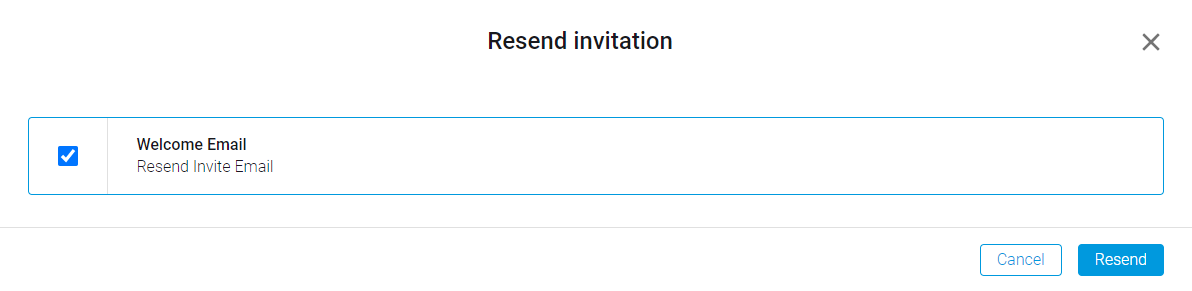
Selecciona la casilla de verificación junto a Correo de Bienvenida y haz clic en Reenviar. Se enviará una nueva invitación al correo electrónico del usuario y la fecha de caducidad se actualizará automáticamente.

1. En Resumen de los Usuarios, haz clic en el icono de menú situado junto al Estado de un usuario.
2. Selecciona Desactivar Usuario.
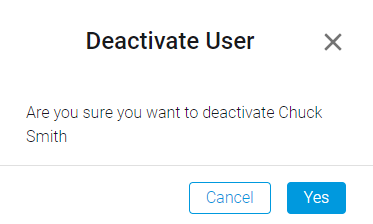
3. Para confirmar, haz clic en Sí.
Los usuarios desactivados seguirán apareciendo en la Lista de Usuarios. Sin embargo, su estado cambiará a Inactivo.

1. Selecciona el icono del menú junto al estado de un usuario desactivado.
2. Haz clic en Reactivar usuario.
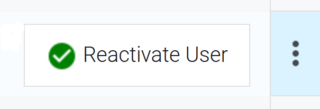

 Buenas prácticas para digitalizar las revisiones de planos
Buenas prácticas para digitalizar las revisiones de planos
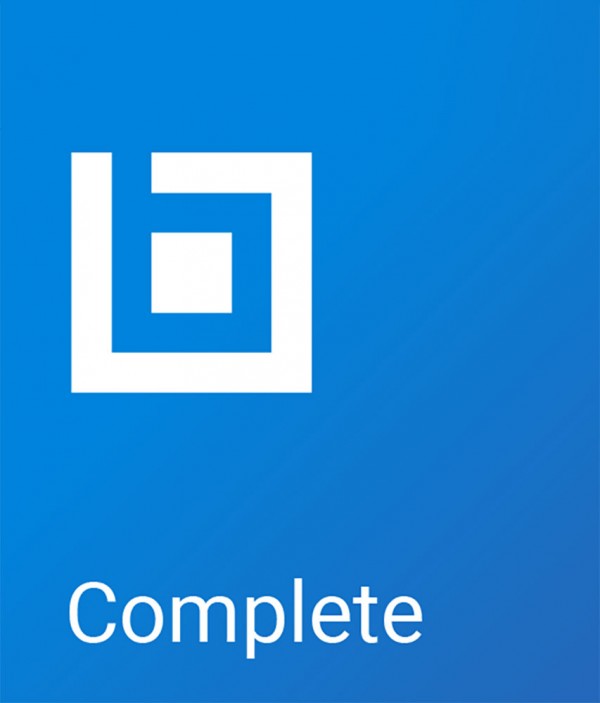
+ TIPO: Software de gestión de documentos, colaboración, marcado y automatización
+ USUARIO: Arquitectos, Ingenieros, Constructores, Propietarios, Sector Público
+ USO: Documentaciones durante el ciclo de vida de proyectos de edificación y urbanismo
+ SO: Windows, iOS, Android y soluciones en la nube
+ RENDIMIENTO: Maneje grandes planos y documentos de construcción
+ LICENCIAS: Suscripción
+ APRENDIZAJE: Fácil
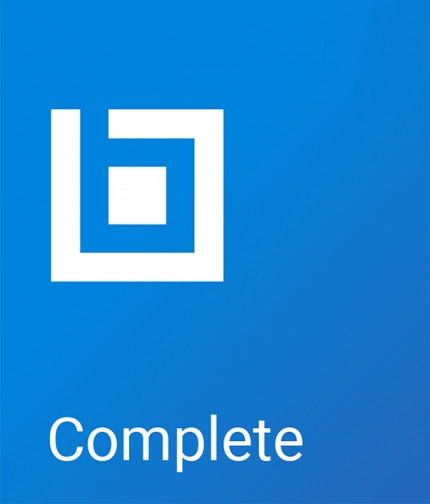
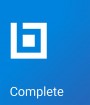
 crystal disk infio
crystal disk infio
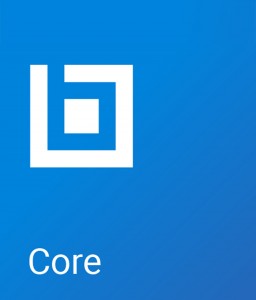 crystal disk infio
crystal disk infio
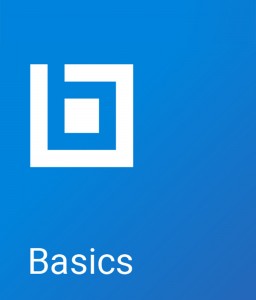 crystal disk infio
crystal disk infio